Phiên bản Windows 11 tiêu chuẩn mặc dù hoạt động tốt, nhưng thường đòi hỏi một số tùy chỉnh ban đầu để đạt hiệu suất tối ưu và trở nên thân thiện hơn với người dùng. Nhiều người thường sử dụng các ứng dụng như Winhawk hoặc PowerToys để thực hiện điều này. Tuy nhiên, Winaero Tweaker nổi lên như một giải pháp miễn phí, cung cấp vô số công cụ tùy biến chức năng Windows, được tổ chức gọn gàng thành nhiều phần như giao diện, hành vi và hơn thế nữa.
Điều thú vị là Winaero Tweaker mang đến nhiều công cụ để bật hoặc tắt các tính năng Windows mà người dùng thường phàn nàn, chẳng hạn như Copilot và cập nhật tự động. Ứng dụng này cũng có thể điều chỉnh các tùy chọn File Explorer và cài đặt hình ảnh khác của Windows 11 để phù hợp với các phiên bản hệ điều hành cũ hơn. Một số tính năng của Winaero cũng có sẵn trong cài đặt Windows 11 tiêu chuẩn, nhưng sử dụng ứng dụng này có thể dễ dàng hơn vì tất cả các tùy chọn đều dễ dàng truy cập và hiển thị trên một giao diện duy nhất. Trải nghiệm cá nhân cho thấy Winaero là một công cụ đáng giá để cá nhân hóa Windows 11 theo ý muốn.
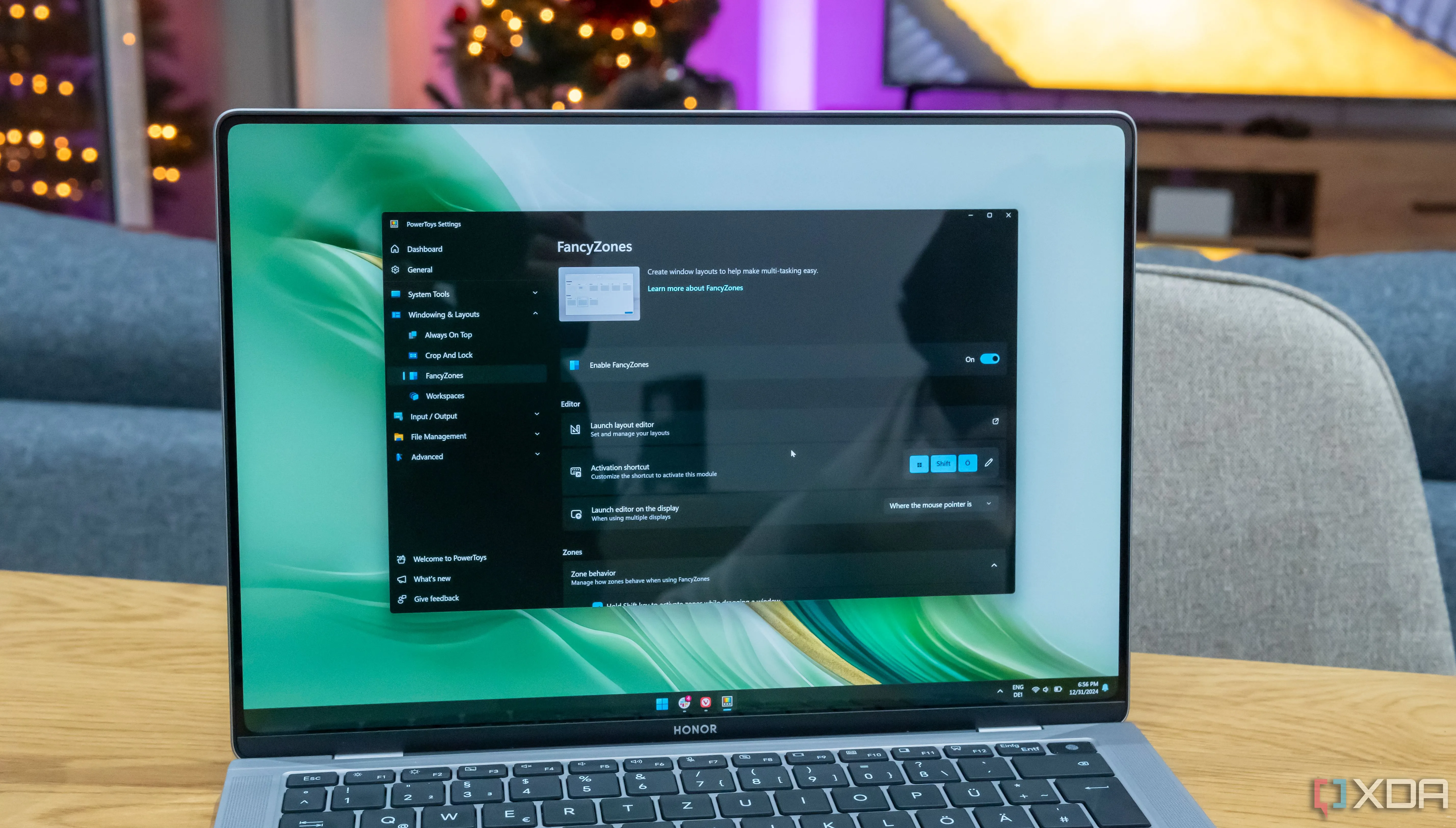 Laptop Windows 11 chạy PowerToys FancyZones, minh họa các công cụ tùy chỉnh hệ điều hành
Laptop Windows 11 chạy PowerToys FancyZones, minh họa các công cụ tùy chỉnh hệ điều hành
Tối ưu Giao diện: Cá nhân hóa Windows 11 theo phong cách riêng
Nhiều người dùng thường không hài lòng với cài đặt giao diện mặc định của Windows 11. Winaero Tweaker cung cấp vô số công cụ để thay đổi chúng. Bước đầu tiên khi sử dụng Winaero là bật menu ngữ cảnh (context menu) đầy đủ cổ điển. Điều này giúp loại bỏ bước “Show more options” phiền toái khi nhấp chuột phải, tiết kiệm thời gian đáng kể và tăng hiệu quả làm việc.
Winaero cũng cho phép người dùng sửa đổi cửa sổ File Explorer bằng chức năng “Enable Ribbon”. Tính năng này cung cấp các tùy chọn để bật vĩnh viễn File Explorer cổ điển với Ribbon, thêm lối tắt vào màn hình hoặc khởi chạy thủ công. Việc bật Ribbon vĩnh viễn giúp người dùng dễ dàng truy cập các phím tắt như “Move to”, “Copy to” và các chức năng khác của Ribbon, từ đó sắp xếp công việc hợp lý hơn. Ngoài ra, các công cụ giao diện khác của Winaero cho phép điều chỉnh kích thước thanh cuộn, đồng thời ngăn các chủ đề (themes) của Windows thay đổi con trỏ chuột và biểu tượng desktop.
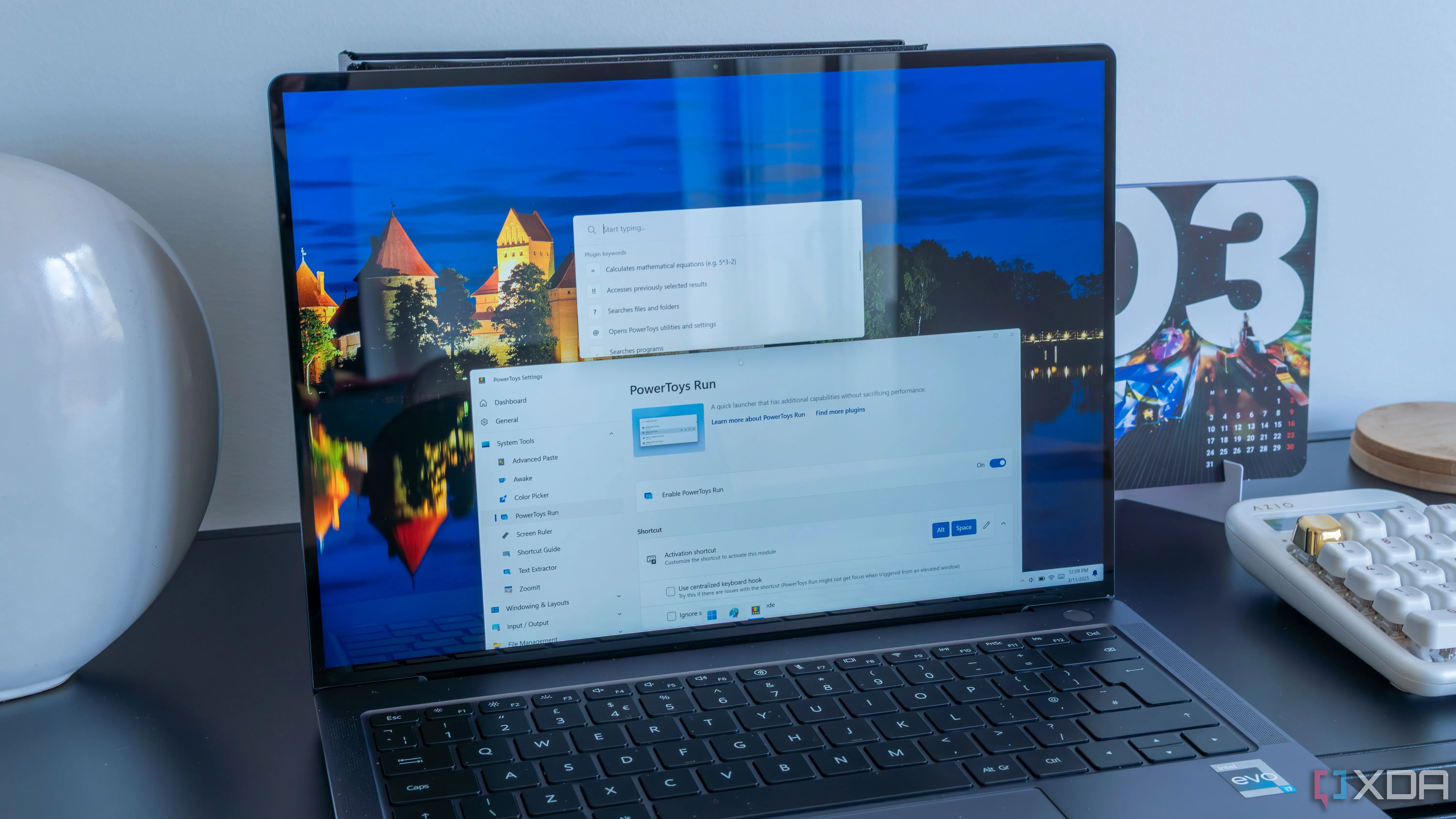 Màn hình laptop Windows 11 hiển thị PowerToys Run, một công cụ hữu ích để tăng năng suất
Màn hình laptop Windows 11 hiển thị PowerToys Run, một công cụ hữu ích để tăng năng suất
Sức mạnh của Menu Ngữ cảnh: Thêm lối tắt tiện lợi chỉ với một cú nhấp
Công cụ Context Menu Tweaker của Winaero là một trong những tính năng hữu ích nhất, cho phép người dùng tùy chỉnh các tùy chọn nhấp chuột phải hoặc thêm menu desktop mới cho các chức năng cụ thể. Ví dụ, nó có thể được dùng để thêm các lối tắt vào Control Panel, Snipping Tool và tạo điểm khôi phục hệ thống mới chỉ bằng cách nhấp chuột phải. Ngoài ra, việc thêm một lối tắt để đóng các tác vụ không phản hồi chỉ với một cú nhấp chuột duy nhất giúp loại bỏ nhu cầu phải truy cập Task Manager.
Danh sách tùy chọn mở rộng cho phép thêm nhiều chức năng khác vào menu chuột phải, bao gồm các lối tắt đến Task Manager, Power Plan, Personalization và nhiều công cụ Windows khác. Điểm cộng lớn là tất cả chúng đều được kích hoạt thông qua một hộp kiểm đơn giản và có thể được bật hoặc tắt bất cứ lúc nào. Tuy nhiên, cần lưu ý không nên thêm quá nhiều tùy chọn vào menu ngữ cảnh để tránh làm nó trở nên quá dài và khó quản lý.
 Laptop đang sử dụng PowerToys Command Palette, một ví dụ về công cụ tùy chỉnh Windows mạnh mẽ
Laptop đang sử dụng PowerToys Command Palette, một ví dụ về công cụ tùy chỉnh Windows mạnh mẽ
Cài đặt Hỗ trợ và Bảo trì: Công cụ nâng cao cho người dùng chuyên sâu
Nhiều công cụ của Winaero được thiết kế để sửa đổi các cài đặt hỗ trợ và bảo trì cụ thể, giúp khắc phục sự cố. Các tính năng này thường ít được sử dụng bởi người dùng thông thường, mà chủ yếu dành cho những ai muốn nâng cao khả năng hoạt động của Windows. Chúng bao gồm khả năng tự động sao lưu registry hoặc tạo các điểm khôi phục hệ thống không giới hạn, giúp sửa chữa hệ thống sau các sự cố hoặc hỏng hóc.
Winaero cũng có các tùy chọn để tắt cập nhật driver, bảo trì tự động và chặn tải xuống. Thậm chí, nó có thể sửa đổi Boot Menu, tắt tính năng tự động sửa chữa khi máy tính khởi động hoặc thay đổi thời gian chờ để kích hoạt Chkdsk. Ứng dụng còn bao gồm các cài đặt để tắt Windows Security và User Account Control (UAC), mặc dù đây là những tùy chọn chỉ nên thực hiện trong các trường hợp cụ thể. Kinh nghiệm cho thấy, những thay đổi này cần được cân nhắc kỹ lưỡng để không ảnh hưởng đến bảo mật và hiệu suất của hệ thống.
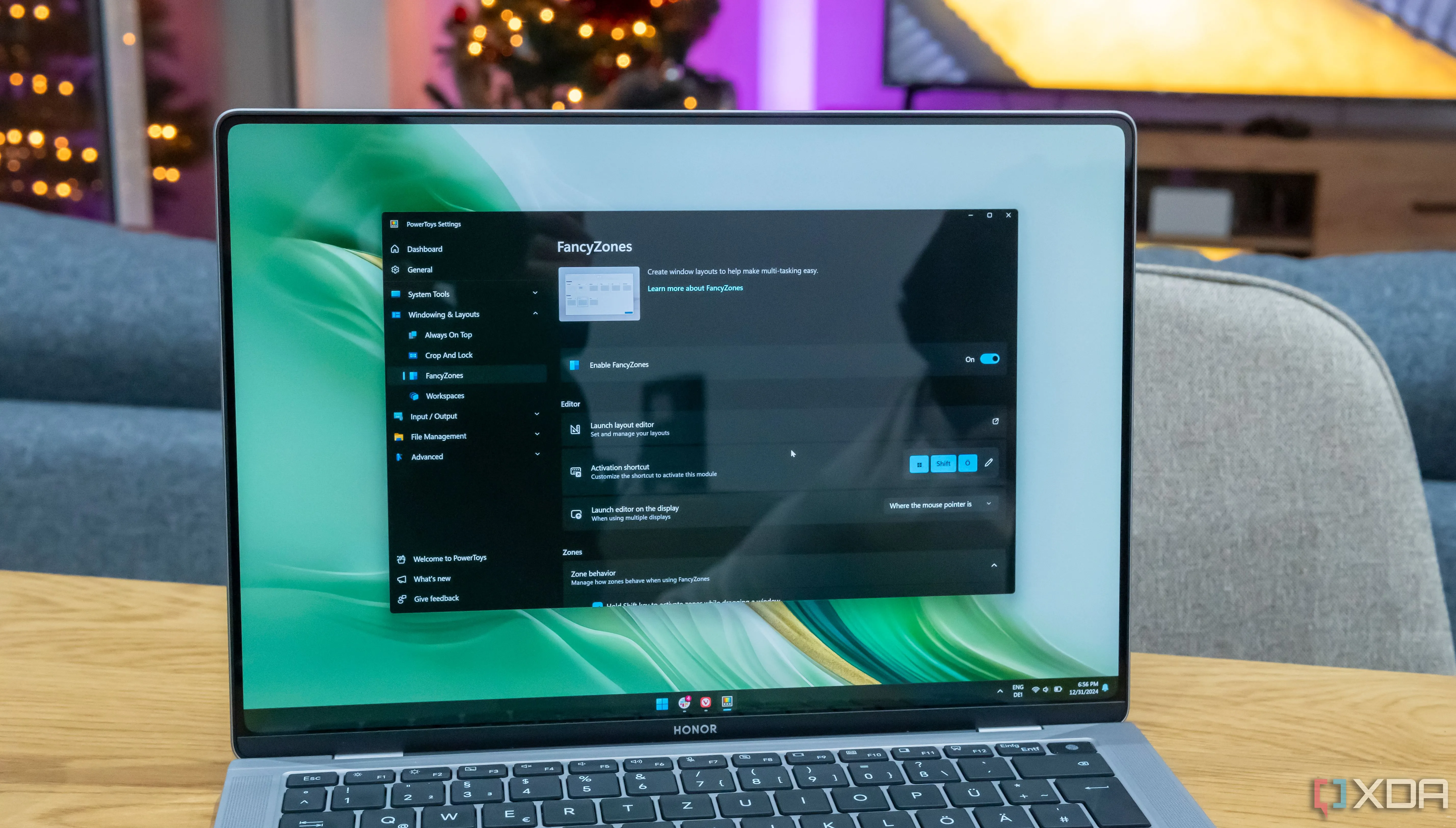 Laptop Windows 11 chạy PowerToys FancyZones, minh họa các công cụ tùy chỉnh hệ điều hành
Laptop Windows 11 chạy PowerToys FancyZones, minh họa các công cụ tùy chỉnh hệ điều hành
Hồi sinh Ứng dụng Cổ điển: Mang hoài niệm trở lại Windows 11
Thật thú vị khi đôi khi chúng ta khao khát những tính năng đã bị loại bỏ ở các phiên bản Windows trước. Winaero cung cấp các công cụ toàn diện để khôi phục một số tính năng cổ điển này cho Windows 11. Chẳng hạn, người dùng có thể điều chỉnh Control Panel để hiển thị Tài khoản người dùng (User Accounts) và chức năng tìm kiếm chỉ để tìm các tệp cục bộ, loại trừ nội dung trực tuyến. Với những người dùng đã có công cụ AI yêu thích như Gemini hay ChatGPT, Winaero còn cho phép tắt Copilot và xóa nó khỏi thanh tác vụ nếu ít khi sử dụng.
Menu “Get Classic Apps” của Winaero đặc biệt dành riêng cho việc khôi phục các phần mềm Windows lỗi thời mà một số người dùng có thể ưa thích hơn các phiên bản hiện tại. Tính năng này cài đặt các ứng dụng Windows cổ điển, bao gồm Calculator, Paint, Photo Viewer, Sticky Notes và nhiều ứng dụng khác, bằng cách tải chúng từ trang web của Winaero. Thậm chí, người dùng có thể cài đặt các trò chơi cổ điển của Windows 7 như Hearts, Minesweeper và Solitaire chỉ trong vài phút.
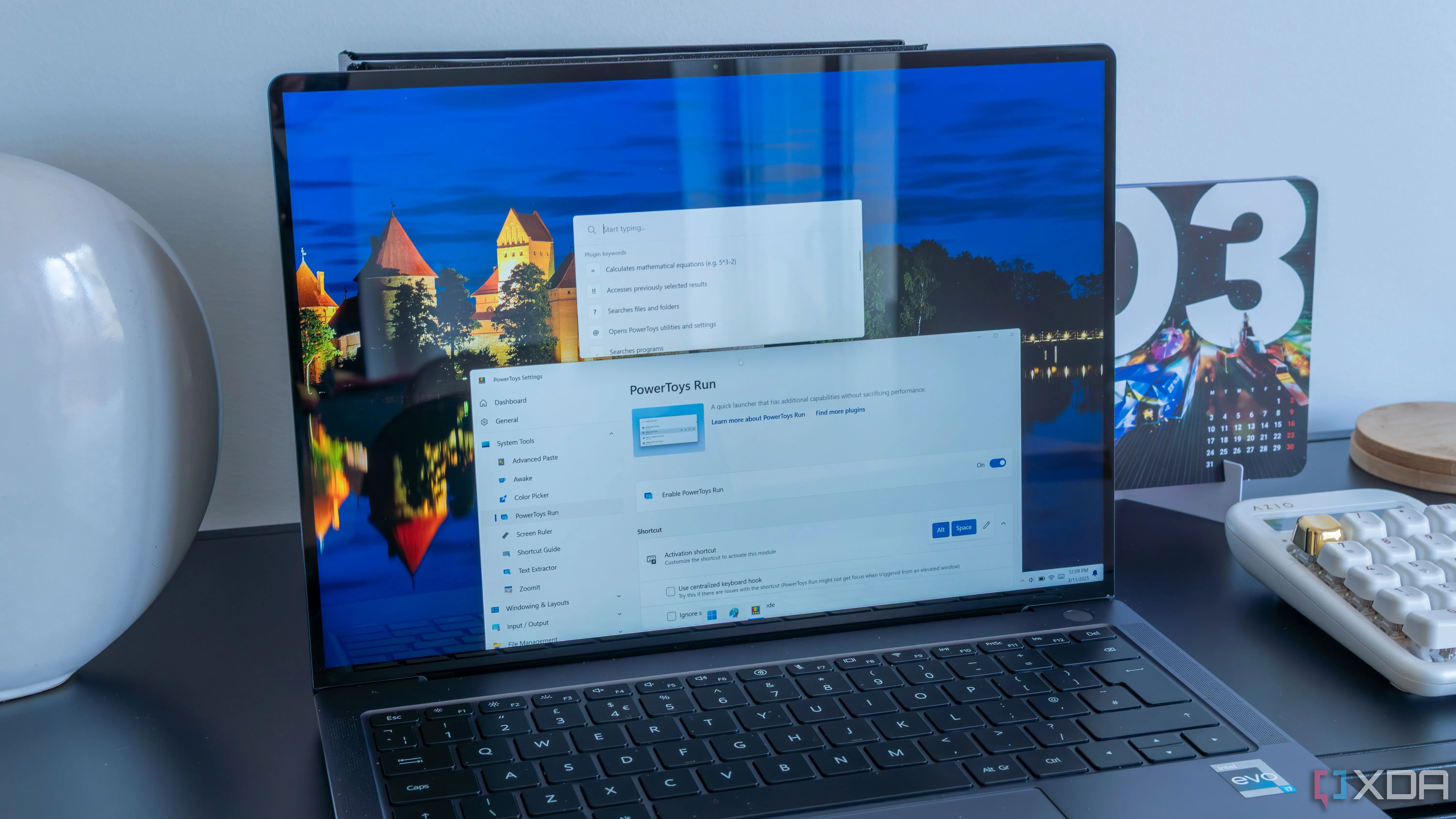 Màn hình laptop Windows 11 hiển thị PowerToys Run, một công cụ hữu ích để tăng năng suất
Màn hình laptop Windows 11 hiển thị PowerToys Run, một công cụ hữu ích để tăng năng suất
Sự đa dạng công cụ: Nâng cao hiệu suất nhưng cần cẩn trọng
Winaero Tweaker có lẽ sở hữu hàng trăm công cụ, khiến việc trải nghiệm tất cả chúng trở nên khó khăn. Tuy nhiên, những tính năng đã được thử nghiệm đều hoạt động hiệu quả. Giờ đây, File Explorer trên Windows đã trở nên thân thiện hơn, và người dùng có thể truy cập vô số tính năng chỉ bằng cách nhấp chuột phải thay vì điều hướng qua nhiều ứng dụng. Winaero còn cung cấp nhiều cải tiến về hiệu suất và bảo mật có thể hữu ích trong tương lai, sẵn sàng kích hoạt bất cứ lúc nào.
Sự lựa chọn đa dạng các công cụ của Winaero mang lại nhiều ứng dụng thực tế, phục vụ cả người dùng mới và nâng cao. Một trong những nhược điểm là một số tính năng có thể gây rủi ro bảo mật hoặc vấn đề về hiệu suất, và chỉ nên được sử dụng bởi những người dùng đã quen thuộc với cách vận hành của chúng. Khi sử dụng Winaero, người dùng có thể dễ dàng xem lại các sửa đổi bằng tính năng “Recent Changes” và đặt lại tất cả về cài đặt mặc định nếu gặp bất kỳ sự cố nào, giúp giảm thiểu rủi ro.
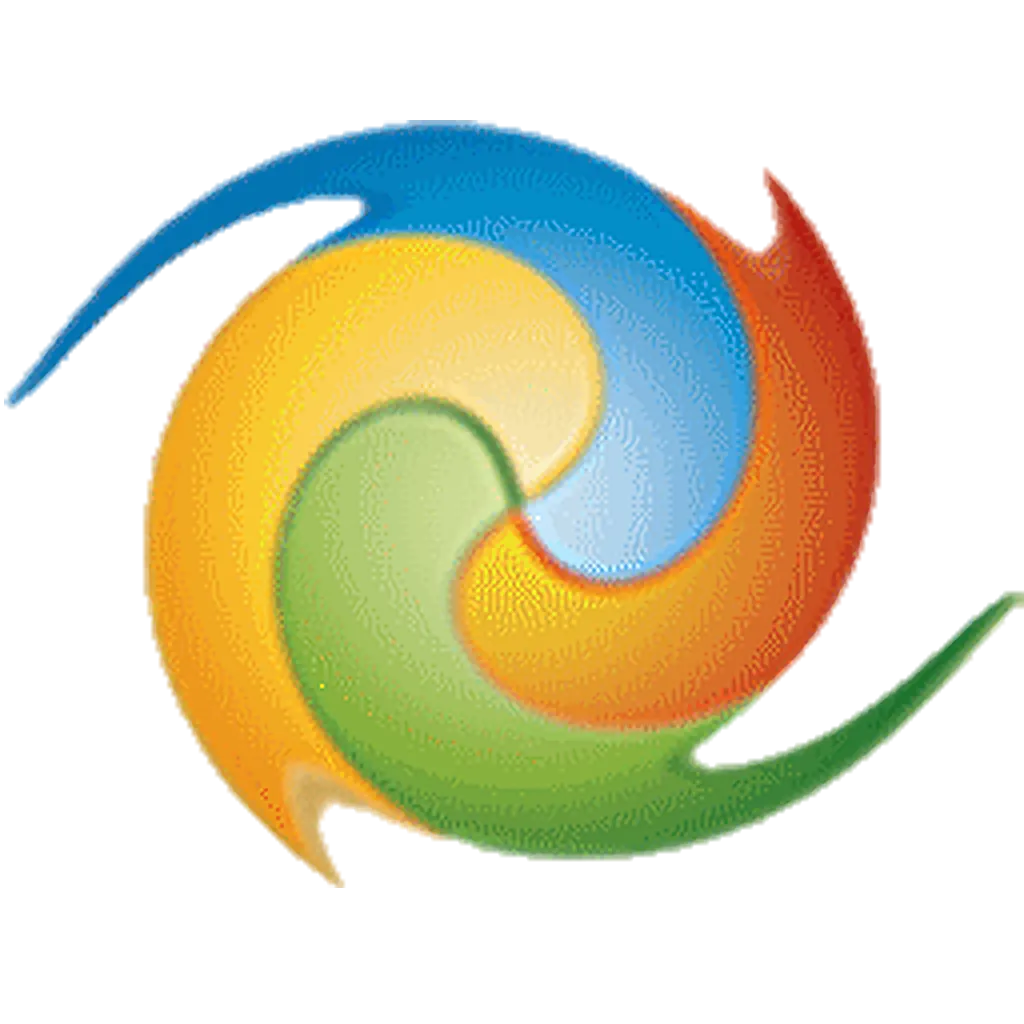 Logo chính thức của Winaero Tweaker, công cụ tùy chỉnh Windows mạnh mẽ
Logo chính thức của Winaero Tweaker, công cụ tùy chỉnh Windows mạnh mẽ
Winaero Tweaker là một công cụ miễn phí, mạnh mẽ, mang đến khả năng tùy chỉnh Windows 11 sâu rộng, từ việc cải thiện giao diện đến khôi phục các tính năng cổ điển. Dù cung cấp nhiều tùy chọn nâng cao, người dùng cần cẩn trọng khi thay đổi các cài đặt liên quan đến bảo mật hoặc hiệu suất. Hãy trải nghiệm và biến Windows 11 của bạn trở nên độc đáo và hiệu quả hơn.
Bạn đã từng sử dụng Winaero Tweaker hoặc các công cụ tùy chỉnh Windows khác chưa? Hãy chia sẻ kinh nghiệm của bạn trong phần bình luận bên dưới!